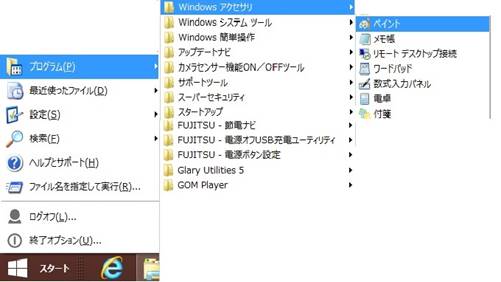
オフィス2013付属の「PAINT」
1」PCを起動後 プログラムから「Windowアクセサリ」・・・・
「ペイント」をクリックしてPAINTを起動する。
(WIN8でタイル表示の画面になっている時にはそれに従う)
2」最初の画面・・・「ホーム」のタブです。
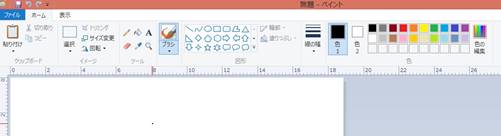
3」同じ画面で「ファイル」のタブです。
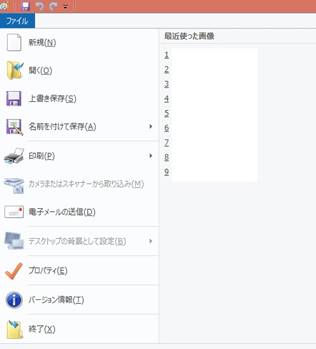
4」
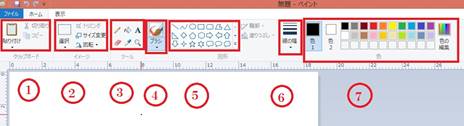
「ホーム」タブのツール
① 「クリップボード」
キャンバス上で選択した部分を
「切り取り」「コピー」「貼り付け」 などが出来るボタンです。 などが出来るボタンです。
②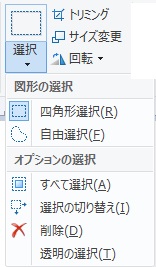 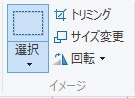 「イメージ」 「イメージ」
「選択」をクリックすると
選択の図形やオプシヨン・・・
が選択出来ます。
(1)キャンバスの上で選択して「トリミング」
画像の部分を選択して「トリミング」をクリックする。
(2)「サイズ変更」をクリックすると
変更のメニューが出る。
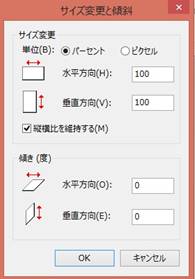
(3)「回転」をクリックすると次のメニュが出る。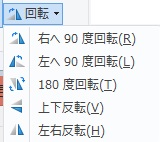
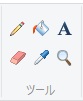 ③ 「ツール」 ③ 「ツール」
左上から・・・
①鉛筆・・・これをクリックして
キャンバス上のマウスで鉛筆感覚で描画する。
②消しゴム・・・これをクリックしてマウスでキャンバス上の図を消す。
③バケツ・・・色を選択して、これをクリックの後、
キャンバス上でクリックすると塗りつぶし・・・が出来る。
④スポイド・・・キャンバス上に図があると、
図の上でクリックするとその色を選択・指定出来る。
⑤「A」テキスト入力(文字入力)の窓が開く。
⑥見しメガネ:拡大鏡・・・これをクリックしてキャンバス上で
左クリックすると拡大する。
右クリックすると縮小する。
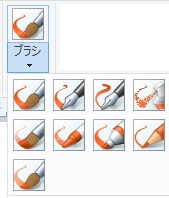 ④ 「ブラシ」 ④ 「ブラシ」
ブラシをクリックすると
各種の筆先を選択出来る。
⑤ 「図形」
各種の図形を選択して
マウスで描画するとキャンバスに表示される。
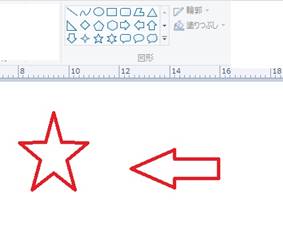
⑥ 「線の幅」
描画の筆の太さを選択出来る。
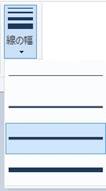
⑦「色の編集」
描画する色を選択する。
パレットにない色を使う時には「色の編集」を
クリックして出て来たパレットで希望の色を選択する。
 その上で・・・ その上で・・・
「色の追加」をクリックすると
「作成した色」に追加される。
「色1・・・描画色」
「色2・・・背景色」
|